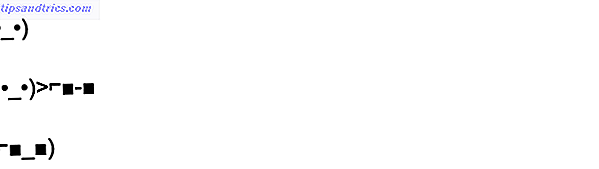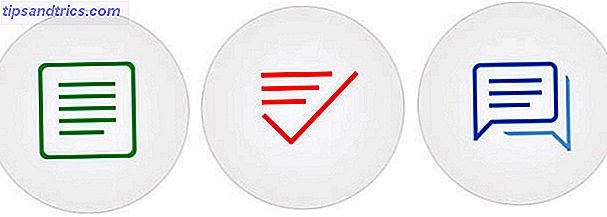Wenn Sie sich damit beschäftigt haben, Ihre Internetgeschwindigkeit zu erhöhen oder blockierten Inhalt zu umgehen, sind Sie wahrscheinlich auf DNS-Server gestoßen, mit denen Website-Domänennamen in IP-Adressen übersetzt werden.
Während die Verwendung des Standard-DNS Ihres Internetdienstanbieters gut funktioniert, hat die Anpassung Ihres DNS viele Vorteile. 5 Nützliche Wege, DNS zu Ihrem Vorteil zu nutzen 5 Nützliche Wege, DNS zu Ihrem Vorteil zu nutzen Eines der am meisten geschätzten Teile des Internets ist das Domain Name System. DNS wird oft als das Telefonbuch des Internets bezeichnet, aber es ist weit mehr als nur ein Suchdienst. Weiterlesen . Es ist jedoch mühselig, in Ihre Computereinstellungen zu gucken, um Ihren DNS-Anbieter zu ändern, und es ist nicht immer einfach, all diese DNS-Server-IP-Adressen aufrecht zu erhalten. Zum Glück kann ein kleines Dienstprogramm helfen, diese beiden Probleme zu lösen.
Einfacher Wechsel zwischen mehreren DNS-Servern

- Laden Sie das kostenlose öffentliche DNS-Server-Tool herunter (der Link befindet sich in Schritt 1 unter Einrichten öffentlicher DNS-Server ).
- Entpacken Sie die heruntergeladene ZIP-Datei und führen Sie die Datei PublicDNS.exe aus .
- Bestätigen Sie den Administratorzugriff für die App. Nach dem Start sehen Sie die Hauptschnittstelle des Tools.
- Zunächst sollten Sie eine Sicherungskopie Ihrer aktuellen DNS-Einstellungen für eine einfache Wiederherstellung erstellen. Wählen Sie in der Menüleiste Backup> Backup und wählen Sie einen Speicherort für die Sicherung.
- Sobald dies erledigt ist, wählen Sie Ihre Wireless-Karte aus dem oberen Dropdown-Menü oder wählen Sie Alle auswählen, um alle Änderungen zu übernehmen (falls zutreffend). Möglicherweise sehen Sie mehrere Optionen, wenn sowohl eine Ethernet- als auch eine drahtlose Verbindung verfügbar ist.
- Wählen Sie als Nächstes den DNS-Server, den Sie verwenden möchten, aus der Liste aus. Dieses Tool unterstützt derzeit 16 Optionen, einschließlich Cloudflares neuem DNS Wie Cloudflare DNS 4 große DNS-Datenschutzrisiken löst Wie Cloudflare DNS 4 große DNS-Datenschutzrisiken löst Cloudflare hat ein neues Sicherheitstool veröffentlicht, das jeder kostenlos nutzen kann. Cloudflare DNS hilft dabei, Sicherheit, Datenschutz und (möglicherweise) Geschwindigkeit zu verbessern. Lesen Sie mehr, Googles Public DNS, OpenDNS und mehr.
- Klicken Sie mit dem Server, den Sie verwenden möchten, auf Ändern .
- Sie haben Ihre DNS-Optionen erfolgreich geändert.
Um Ihre ursprünglichen Einstellungen wiederherzustellen, besuchen Sie einfach Backup> Wiederherstellen und importieren Sie Ihre Backup-Datei. Lesen Sie weiter, warum Drittanbieter-DNS sicherer ist 4 Gründe, warum die Verwendung von DNS-Servern von Drittanbietern sicherer ist 4 Gründe, warum die Verwendung von DNS-Servern von Drittanbietern sicherer ist Warum ist die Änderung Ihres DNS eine gute Idee? Welche Sicherheitsvorteile bringt es? Kann es Ihre Online-Aktivitäten wirklich sicherer machen? Weiterlesen .